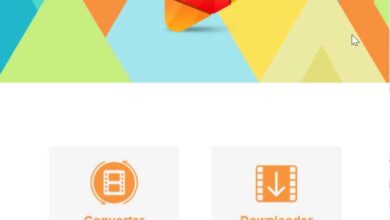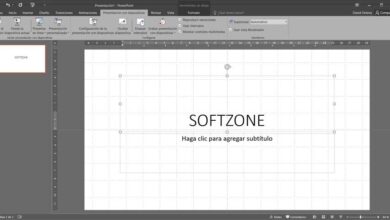Comment surveiller mon PC en ligne lorsque je ne suis pas avec Dropbox? – Rapide et facile
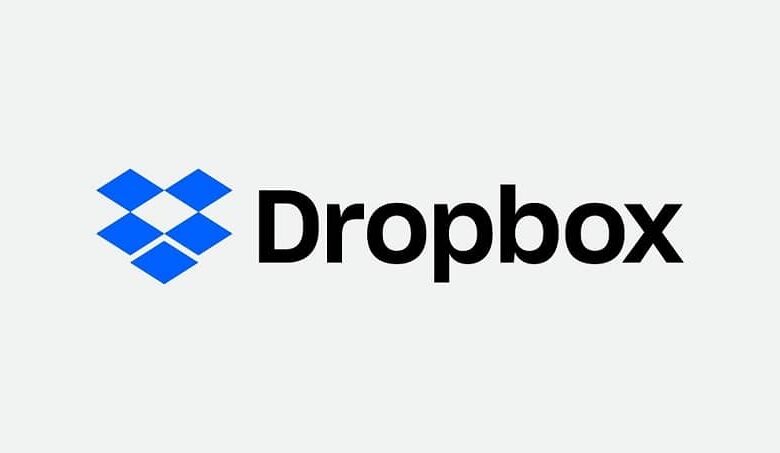
Bien que cela semble incroyable, il existe un moyen de surveiller un PC avec Dropbox , l’application de stockage en nuage qui rivalise avec les autres sur le marché.
Quand on parle de ce programme ou de cette plate-forme, il ne cesse de nous étonner par la polyvalence de son utilisation et tous les utilitaires dont il dispose.
Depuis également, en utilisant cela, nous pouvons garder un œil sur l’ordinateur tout en n’étant pas à la maison à distance à partir d’un autre appareil.
L’application Dropbox est surtout connue pour permettre à l’utilisateur de télécharger et de partager des fichiers à la fois publiquement et en privé, car vous pouvez rendre vos fichiers privés ou secrets.
Téléchargez l’application Dropbox de bureau
Pour pouvoir surveiller un PC avec Dropbox, la première chose à faire est d’acheter ou de télécharger la version de bureau de ce gestionnaire de stockage. Pour ce faire, vous devez taper dans la barre de recherche Google le nom du programme qui nous donnera son adresse.
En l’entrant, il nous montrera une section en bleu avec le message de bienvenue et sur le côté droit un segment avec des champs à remplir. Dans le dernier mentionné, un lien apparaîtra en haut avec le mot » Télécharger » qui doit être pressé pour continuer.
Cela permettra à la page d’analyser les caractéristiques de l’ordinateur , ainsi que le système d’exploitation qu’il utilise. Ainsi, les liens de téléchargement apparaîtront en fonction des bits. Ensuite, l’option qui correspond à la version Windows est choisie et de cette manière le fichier programme sera téléchargé.
Ensuite, il vous suffit d’installer le programme en utilisant les paramètres « Administrateur » et d’attendre la fin du processus.
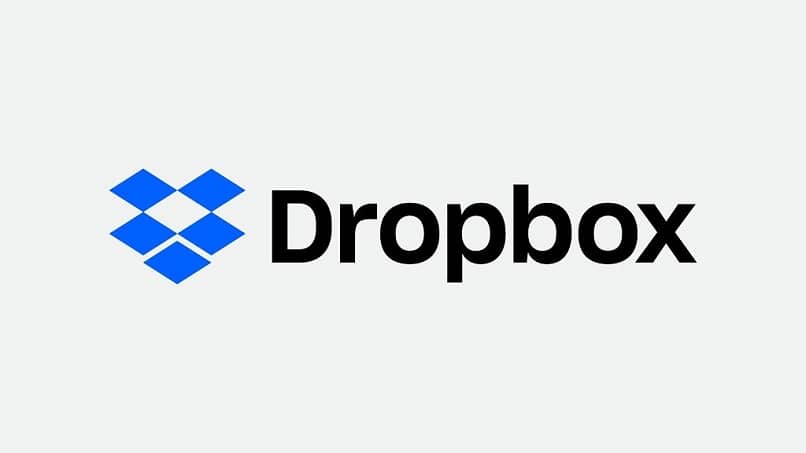
Pour terminer, une fois terminé, une icône s’ouvrira dans l’organiseur de l’application (flèche dans la barre des tâches) à partir de laquelle Dropbox s’ouvrira et se connectera.
De nombreux utilisateurs ne le savent pas mais vous pouvez également gérer, ouvrir et utiliser deux comptes Dropbox sur le même ordinateur.
Téléchargez et configurez AutoScreenCap pour prendre des captures d’écran automatiques
Maintenant, comme prochaine étape pour surveiller un PC avec Dropbox, nous devons mettre la main sur un programme appelé « AutoScreenCap ».
Grâce à lui, des captures d’écran d’ordinateur automatique peuvent être prises sans avoir à appuyer sur la touche » Imprimer » du clavier.
Comment cela m’aidera-t-il à garder un œil sur mon ordinateur? C’est simple, il existe un moyen de configurer la Dropbox pour stocker toute capture effectuée.
En d’autres termes, chaque fois qu’un écran « Impression » est pris , cette image sera automatiquement stockée dans le programme.
Malheureusement, Dropbox ne fait pas de captures automatiques, tout ce qu’il peut faire est de les enregistrer, donc l’ AutoScreenCap sera nécessaire .
Qui peut être trouvé à partir du navigateur en tapant son nom dans Google et en appuyant sur » Entrée » pour rechercher.
Actuellement, la page la plus fiable pour télécharger le programme est dans » Source Forge «, qui dispose d’un catalogue de logiciels très varié.
Ainsi, le bouton vert qui dit » Télécharger » est sélectionné et une fois terminé, il est décompressé et installé sur le PC.
Une fois installé, le programme démarre et procède à sa configuration. Dans ces paramètres, vous pouvez déterminer le temps entre les captures et la qualité de l’image.
Seuls les paramètres les plus appropriés sont choisis. En outre, le dossier de sauvegarde peut être distingué. Si vous préférez, vous pouvez utiliser Dropbox directement.
Lancez le processus pour surveiller un PC avec Dropbox
Enfin, il ne reste plus qu’à configurer la Dropbox pour que la surveillance soit établie. Cela signifie que l’AutoScreenCap est déjà défini .
![]()
Il y a deux façons d’y parvenir, la première est celle mentionnée récemment, placez-vous comme emplacement pour enregistrer les captures, l’un des dossiers Dropbox.
Cela garantira que, chaque fois qu’un appareil est stocké, il est synchronisé avec les informations du programme et peut être consulté à partir de n’importe quel appareil lié.
La seconde consiste à faire en sorte que Dropbox sauvegarde les captures, ceci est réalisé en accédant à partir de l’icône de profil dans l’onglet du programme.
Ici, vous devez sélectionner les initiales de l’utilisateur, ce qui affichera une section où vous devez choisir » Préférences » puis » Importer «.
C’est dans cette section que vous devriez trouver une boîte qui contiendra une déclaration indiquant « Enregistrer les captures d’écran dans votre Dropbox » pour terminer le processus.
Si en plus d’avoir Dropbox vous utilisez également des applications telles que Google Drive ou OneDrive, vous pouvez migrer ou copier des fichiers entre les trois plates-formes.